一致した値の行全体を取得する方法
この記事では、Microsoft ExcelのVlookup関数を使用して、一致した値の行全体を取得する方法を学習します。
従業員IDとワラを入力するだけで素晴らしいと思います。その従業員のすべての詳細を取得します。その従業員に関連付けられたすべてのデータがあります。
これで、その従業員に関連する質問にすばやく答えることができます。
Vlookupを使用したデータ検索はExcelで簡単です。 ExcelのVlookup関数とColumn()関数を使用します。
下の画像のようにsheet1にデータを配置したとします。
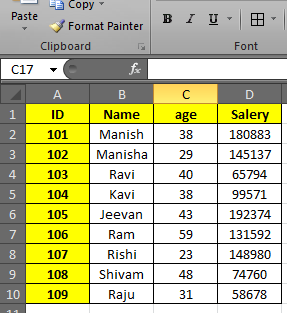
sheet2では、セルにIDを入力するだけで、詳細が表示されます。
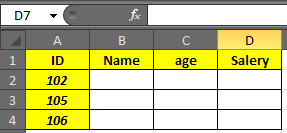
これを行うには、B2セルでこの数式を使用します。
次に、すべてのセルにB2をコピーします。出力の準備ができました。 IDを変更すると詳細が変わります。
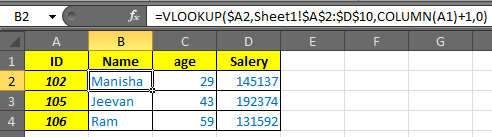
既存のセルのIDを変更するか、新しいIDで新しい行を追加するだけで、そのIDセルを参照するこの数式が作成されるまで、すべてのデータが表示されます。
説明:
これは単純なVlookup関数です。
Col_index_Numの代わりに、COLUMN(A1)+1を使用しました。
Excelの `link:/ lookup-and-reference-excel-column-function [COLUMN function]`は、指定されたセルの列インデックス番号を返します。
そこで、ここでは、データテーブルの開始列(A1)の参照を示しました。 1を返します。名前の列2から値を取得したいので、COLUMN(A1)に1を追加しました。この数式を次の列にコピーすると、自動的にCOLUMN(B1)+1などになります。
ヒント:COLUMN関数でB2セルを参照することもできます。
その後、1を追加する必要はありません。
そうですね、VLOOKUP関数とCOLUMN関数を使用して行全体を取得するのは簡単なトリックです。条件が満たされた場合、あるシートから別のシートにデータのコピーを作成するだけです。列全体のデータを取得するように変更できます。あなたは少し遊んでみる必要があります。そして、どこかでつまずいたら、コメントセクションで知らせてください。
私たちのブログが気に入ったら、Facebookで友達と共有してください。また、TwitterやFacebookでフォローすることもできます。
_私たちはあなたからの連絡をお待ちしております。私たちの仕事を改善、補完、または革新し、あなたのためにそれをより良くする方法を教えてください。 [email protected]_までご連絡ください
関連記事:
インデックスマッチを使用して行全体をルックアップする方法インデックスマッチを使用してExcelで列全体をルックアップする方法 link:/ lookup-formulas-how-to-retrieve-latest-price-in-excel [Excelで最新の価格を取得する方法]
link:/ lookup-formulas-how-to-retrieve-latest-price-in-excel [指定された値よりも大きい/小さいリストの最初の値を取得する]
人気の記事:
link:/ keyboard-formula-shortcuts-50-excel-shortcuts-to-increase-your-productivity [生産性を高めるための50のExcelショートカット]
link:/ forms-and-functions-introduction-of-vlookup-function [ExcelでVLOOKUP関数を使用する方法]
link:/ Tips-countif-in-microsoft-excel [ExcelでCOUNTIF関数を使用する方法]
link:/ excel-formula-and-function-excel-sumif-function [ExcelでSUMIF関数を使用する方法]